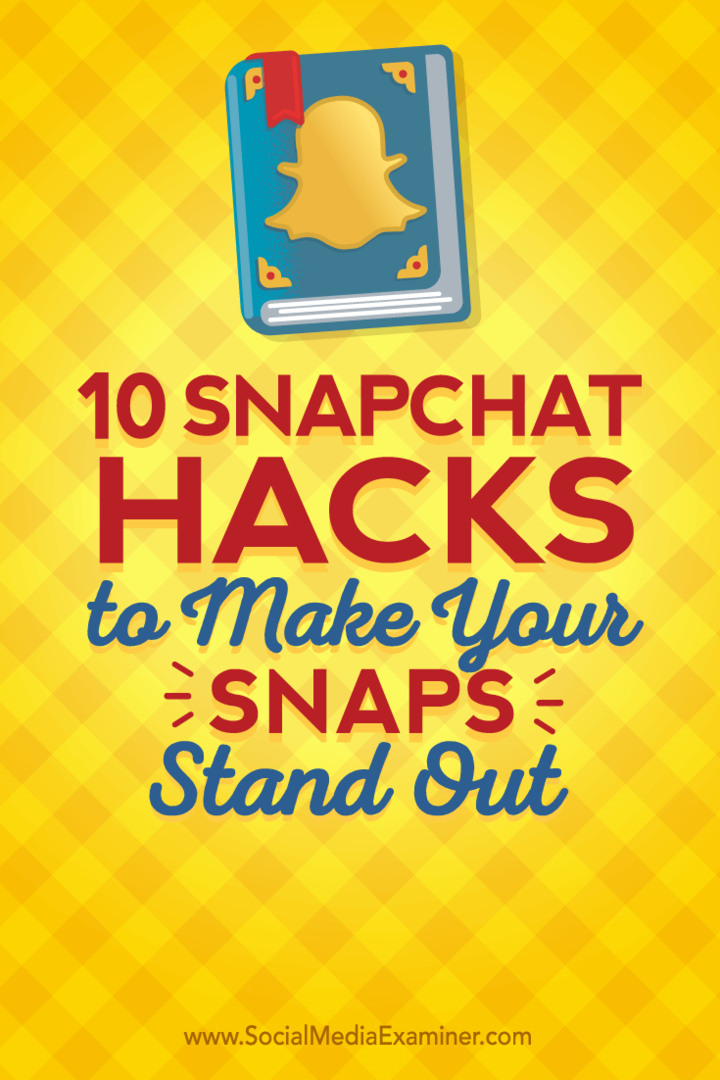10 Snapchat-hack, der får dine snap til at skille sig ud: Social Media Examiner
Snapchat / / September 26, 2020
 Ønsker du at tage din Snapchat-marketing op i et hak?
Ønsker du at tage din Snapchat-marketing op i et hak?
Har du udforsket alle Snapchats funktioner?
At lære at bruge alle de funktioner, som Snapchat tilbyder, er en stor del af at fortælle historier, som folk vil følge.
I denne artikel vil du opdag 10 hacks til at skabe mere tiltalende Snapchat-historier.
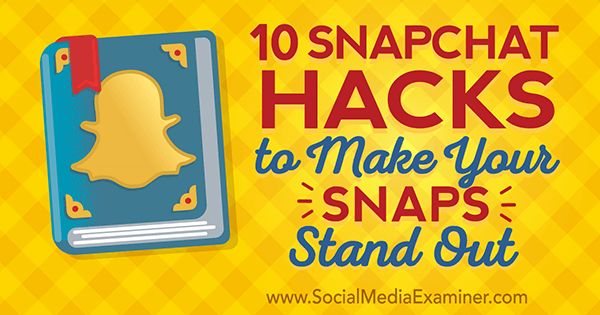
Lyt til denne artikel:
Hvor skal du abonnere?: Apple Podcast | Google Podcasts | Spotify | RSS
Rul til slutningen af artiklen for links til vigtige ressourcer, der er nævnt i denne episode.
# 1: Brug supplerende farveskemaer
Du er måske bekendt med den farvegradient, der er Snapchat giver dig mulighed for at doodle på dine fotos, men vidste du, at du også kan få alle de forskellige nuancer af farve, inklusive sort og hvid?
Når du vælg en farve, træk fingeren over til øverste venstre side af skærmen for lysere nuancer der til sidst bliver til hvidt. Eller træk ned mod bunden for mørkere nuancer og nederst til venstre for sort.
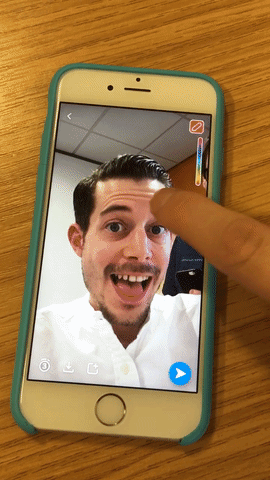
# 2: Tilpas tekststørrelse og farve
Du kan også ændre farve og størrelse på din tekst ned til bogstavet.
Sådan gør du det: efter dig Skriv noget, klik på T-symbolet for at gøre teksten større. Næste, tryk på din tekst. Derefter leg med farvevælgeren for at ændre farven. Langt om længe, tryk og hold teksten nedefor at få fremhævningsværktøjetog vælg individuelle bogstaver, som du vil ændre farven for.
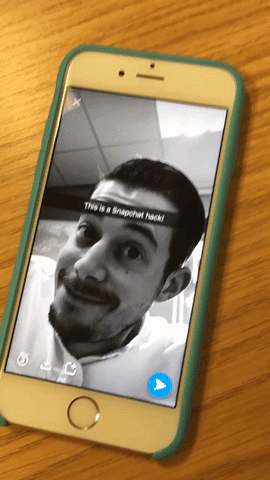
Tryk på færdig at færdiggøre. Du kan nu klemme mindre, udvide større og rotere lidt tekst for at gøre endnu mere funkierede snaps.
# 3: Kombiner snapfiltre
Snapchat har et godt udvalg af filtre og geofilter, så mange, at man nogle gange bare ikke er god nok.
Sådan vælger du mere end et filter. Efter dig tag dit billede, stryg til højre eller venstre for at vælge dit første filter. Næste, hold en finger fast på skærmenog stryg med en anden finger for at vælge et andet filter.
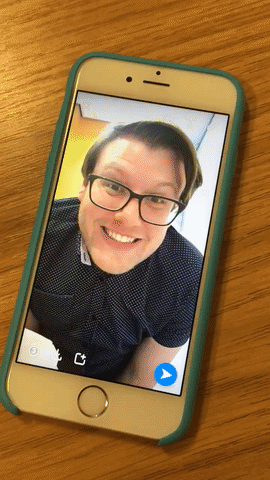
I øjeblikket kan du gør dette i op til tre filtre pr. foto / video.
# 4: Brug nærbilleder i video
Dette hack er let, men alligevel får mange mennesker ikke mest ud af det.
Når du optager video på Snapchat, fokus på dit motiv og leg med zoomfunktionen. Dette kan hjælpe dig med at bevare dine seers interesse i hele 10 sekunder.

Mens du optager med enten det fremadvendte eller bagudvendte kamera, skal du blot skub tommelfingeren op og ned på skærmen for at zoome ind og ud.
# 5: Føj et soundtrack til Snaps
Det er lettere end nogensinde før at integrere musik i din snaps. Hvis du har en yndlingssang, der opsummerer det øjeblik du snapper, skal du blot indlæs sangen på din musikafspiller på din telefon (iTunes, Spotify osv.), og når du begynder at snappe, afspilles sangen i baggrunden.
Bemærk: Vær opmærksom på musikrettigheder, især hvis du er et stort brand. Du kan komme i problemer, hvis du bruger musik uden licens på en måde, der kan fremstilles som reklame for dit produkt.
# 6: Brug 3D-klistermærker i videoer
3D-klistermærker er en ret nylig opdatering til Snapchat. De tilbyder en fantastisk måde at gøre dine 10 sekunders videoer meget mere underholdende.
Du kan tilføje 3D-klistermærker for at få dine emojier og Snapchat-grafik til at forblive på plads i en video. Det er nemt at gøre. Først, skyde din video og vælg dit klistermærke ved at klikke på firkanten på den øverste linje. Næste, placer dit mærkat, hvor du vil have det til at blive vist i videoen. Derefter, på det punkt i videoen, skal du have klistermærket til at klæbe, simpelthen tryk og hold nede, slip derefter.
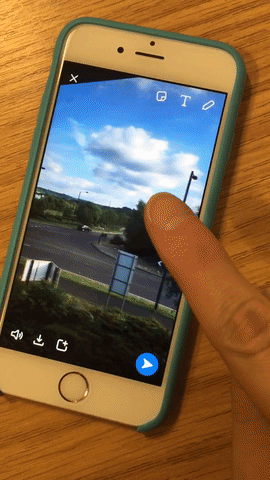
# 7: Opret brugerdefinerede filtre
Et andet pænt lille trick er at skabe din egen farve filtre/ gradienter til snaps. Brug emojierne og klistermærkerne, som Snapchat giver dig.
Få YouTube Marketing Training - Online!

Vil du forbedre dit engagement og salg med YouTube? Deltag derefter i den største og bedste samling af YouTube-marketingeksperter, når de deler deres dokumenterede strategier. Du modtager trin-for-trin live instruktion med fokus på YouTube-strategi, videooprettelse og YouTube-annoncer. Bliv YouTube-marketinghelt for din virksomhed og kunder, når du implementerer strategier, der får dokumenterede resultater. Dette er en live online træningsbegivenhed fra dine venner på Social Media Examiner.
KLIK HER FOR DETALJER - SALG AFSLUTTER 22. SEPTEMBER!Først, find en emoji, der har en konturfarve, du vil bruge (måske dine brandfarver). Næste, gør emoji'en større ved at udvide den flere gange, og som du gør, flyt den til den ene side og ned. Jo mere du udvider det, jo mere sløret bliver det rundt om emojiens kanter.
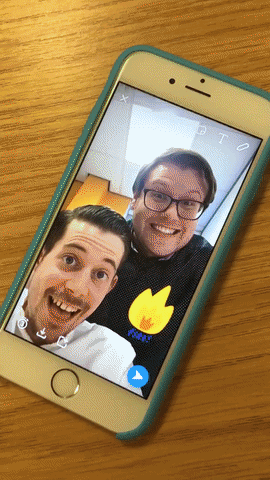
Du kan placere det på en sådan måde, at du får en cool gradient på dit foto eller din video. Du kan også kombinere Hack # 6 og Hack # 7 for at oprette 3D-filtre!
# 8: Aktivér håndfri snapping
En af begrænsningerne ved Snapchat er, at du skal holde fingeren på knappen. Så de fleste selfiesticks er udelukket.
Eller er de?
Dette hack er beregnet til iPhone-brugere, men du kan få lignende hjælpende touch-apps på de andre platforme. På iPhone er dette dog en indbygget funktion. I Indstillinger, gå til Generelt> Tilgængelighed. Næste, slå Assistive Touch til, og klik på Opret ny gestus. Nu, tryk og hold nede på pladsen i 10 sekunder på ét sted, ligesom du gør for at optage et snap.
Den blå bjælke i bunden skal fyldes op for at fortælle dig, hvor længe du skal holde. Næste, gem gestus som noget mindeværdigt såsom "Snapchat - Ingen hænder!"
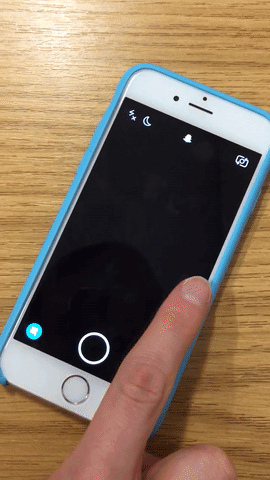
Nu, åbn Snapchat og tryk på den lille hvide prik i en sort firkant der skulle have været vist på din skærm. Vælg Brugerdefineret, og så tryk på navnet på din nyoprettede brugerdefinerede gestus. En hvid cirkel med en prik i midten skal vises på skærmen.
For at bruge det tryk og træk den hvide cirkel ned til optageknappen på din skærm. Så snart du giver slip, begynder det at optage, og dine hænder er fri til at gøre, som de ønsker.
Du kan bruge dette hack med et stativ til at vise en praktisk demonstration via Snapchat eller bare for at imponere dine forbindelser!
# 9: Tegn med øget præcision
Her er et andet hack, der bruger tilgængelighedsfunktionerne på din iPhone. Igen vil der være apps tilgængelige til dette for Android-brugere; dog viser vi dig, hvordan det fungerer med en iPhone.
Du kan bruge zoomfunktionen til at blive superspecifik, når det gælder brug af penværktøjet Snapchat. Nogle gange skal du muligvis enten skrive mindre eller lave mere indviklede kunstværker.
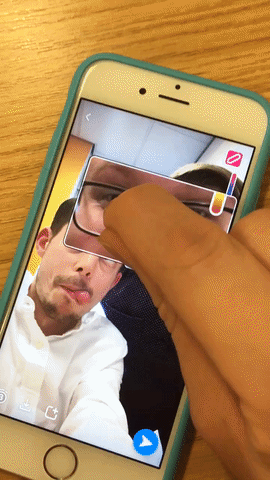
Sådan gør du. I Indstillinger, gå til Generelt> Tilgængelighed> Zoom. Næste, slå Zoom til, som åbner et zoomvindue. Gå nu tilbage til Snapchat, tag din snap, og vælg penværktøjet. Her kan du trække direkte ind i zoomvinduet. Når du flytter den væk, vender din tegning tilbage til normal størrelse.
Dette gør det meget nemmere at lave indviklede tegninger og mindre læselig tekst. Hvis du har fede fingre, er denne funktion yderst hjælpsom!
# 10: Rediger uden for Snapchat
Dette trin kræver en anstrengelse, men indeholder bestemt en wow-faktor i din historier. I det væsentlige downloader du et af dine egne snaps, placerer det i en redigeringspakke og filmer det derefter igen via Snapchat.
Sådan ser resultatet ud.
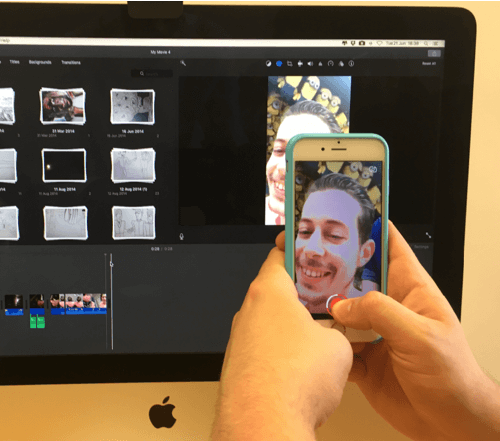
Først, tag et snap og download det til din telefon. Hvis det allerede er i din historie, skal du klikke på de tre prikker ud for din historie for at udvide alle dine snaps i historien. Tryk på knappen Download på det snap, du vil redigere.
Næste, tag den individuelle snapvideo og importer den til din videoredigeringspakke. Bliv kreativ her. Prøv at genopleve øjeblikket i slowmotion og afspil derefter baglæns, eller hurtigere, eller i en speciel funktion, eller zoomet ind osv. Lav videoen 10+ sekunder.
Nu hold din telefon stabil, og optag computerskærmen på Snapchat, optager denne nye redigerede video, du lige har lavet. Det vil se ud som en glat kontinuerlig serie af snaps.
Temmelig sejt!
Konklusion
Når det kommer til Snapchatjo mere spændende du kan lave dine historier, jo bedre. Bare husk dog, at en stor del af at blive bedre til at fortælle historier på Snapchat er at lære, hvordan alle Snapchats værktøjer fungerer.
Nu er det tid for dig at lave nogle fantastiske historier! Vi udfordrer dig til at gøre dem alle!
Hvad synes du? Har du prøvet nogle af disse hacks, mens du bruger Snapchat? Har du andre ideer til at få mere ud af appen? Giv os besked i kommentarerne nedenfor!